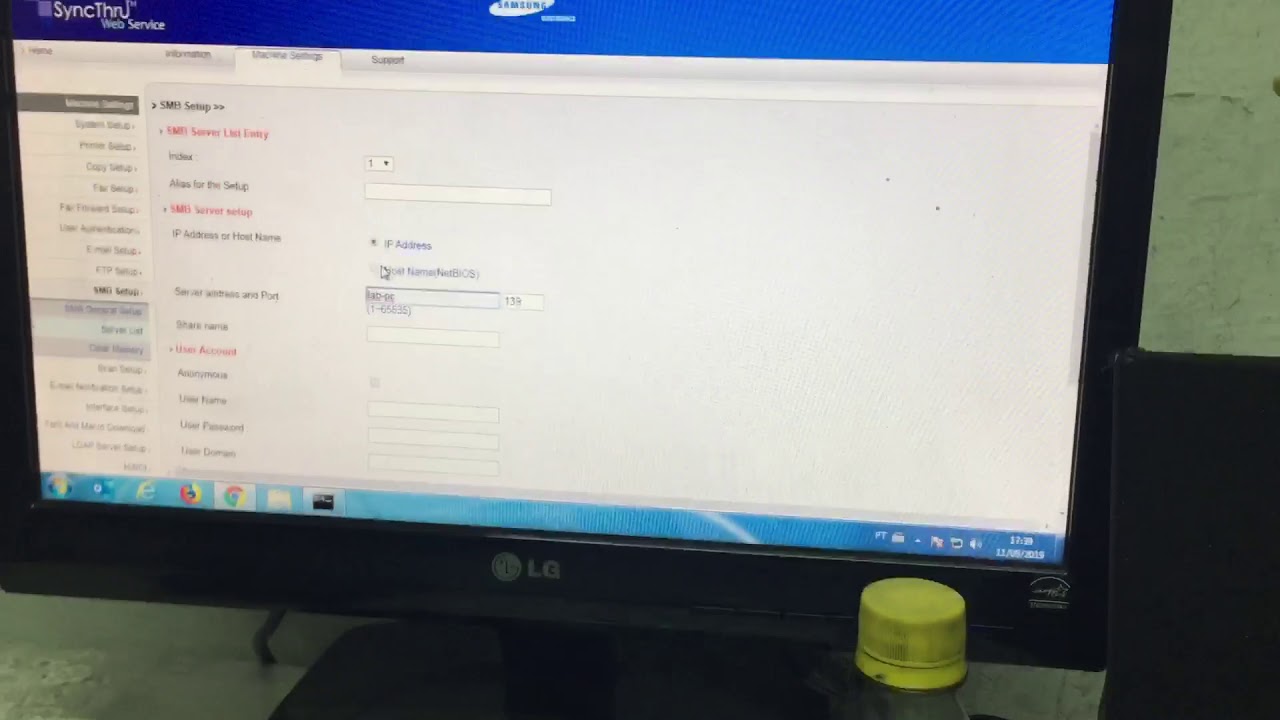
En el mundo de la tecnología, los dispositivos multifuncionales han sido una gran ayuda para el trabajo diario en oficinas y hogares. El escáner Samsung SCX-5835FN es un dispositivo multifuncional que cuenta con diversas funciones, como impresión, copiado, fax y escaneo. En este tutorial, aprenderás cómo configurar el escáner Samsung SCX-5835FN para que puedas escanear documentos de manera rápida y eficiente. Sigue los pasos que te indicamos y pronto podrás disfrutar de todas las ventajas que ofrece este dispositivo. ¡Comencemos!
Guía para configurar el escaneo en la impresora Samsung
La impresora Samsung SCX-5835FN es una excelente opción para aquellos que buscan una impresora multifuncional. Esta impresora no solo puede imprimir, sino que también puede escanear documentos, imágenes y fotos. En este artículo, te mostraremos cómo configurar el escaneo en la impresora Samsung SCX-5835FN.
Paso 1: Conectar la impresora al PC
Antes de comenzar a configurar el escaneo, asegúrate de que la impresora esté conectada correctamente a tu PC. Si no estás seguro de cómo hacerlo, consulta el manual de usuario de la impresora para obtener instrucciones detalladas.
Paso 2: Instalar el software de la impresora
Para utilizar todas las funciones de la impresora, debes instalar el software de la impresora en tu PC. Puedes descargar el software desde el sitio web oficial de Samsung o utilizar el CD de instalación que viene con la impresora.
Paso 3: Configurar el escaneo en la impresora
Ahora que la impresora está conectada al PC y el software está instalado, es hora de configurar el escaneo. Sigue estos pasos:
1. Abre el software de la impresora en tu PC.
2. Selecciona la opción «Escáner» en el menú principal.
3. Haz clic en «Configuración de escaneo».
4. Selecciona la opción «Red» o «USB», dependiendo de cómo esté conectada la impresora.
5. Haz clic en «Agregar» para agregar una nueva ubicación de escaneo.
6. Ingresa el nombre de la ubicación de escaneo y selecciona la carpeta de destino donde se guardarán los archivos escaneados.
7. Haz clic en «Guardar» para guardar la configuración.
Paso 4: Escanear un documento
Una vez que hayas configurado el escaneo en la impresora, puedes comenzar a escanear documentos. Sigue estos pasos:
1. Abre el software de la impresora en tu PC.
2. Selecciona la opción «Escáner» en el menú principal.
3. Coloca el documento que deseas escanear en el escáner de la impresora.
4. Haz clic en el botón «Escanear» en el software de la impresora.
5. Selecciona la ubicación de escaneo que configuraste anteriormente.
6. Haz clic en «Aceptar» para comenzar el escaneo.
Con estos sencillos pasos, podrás configurar el escaneo en la impresora Samsung SCX-5835FN y comenzar a escanear documentos de manera rápida y sencilla.
Guía paso a paso para escanear documentos en una impresora Samsung SCX 3400
La impresora Samsung SCX 3400 es un equipo multifunción que además de imprimir, también puede escanear documentos. Para configurar el escáner de esta impresora, sigue los siguientes pasos:
Paso 1: Enciende la impresora y asegúrate de que esté conectada correctamente a tu ordenador.
Paso 2: Descarga e instala el software de la impresora en tu ordenador. Puedes hacerlo desde el sitio web de Samsung o a través del CD de instalación que viene con la impresora.
Paso 3: Abre el software de la impresora en tu ordenador y selecciona la opción de escaneo.
Paso 4: Asegúrate de que el escáner esté conectado correctamente a la impresora y que esté configurado correctamente en el software.
Paso 5: Coloca el documento que deseas escanear en el escáner y cierra la tapa.
Paso 6: En el software de la impresora, selecciona el tipo de documento que estás escaneando y ajusta la resolución y otros ajustes de escaneo según sea necesario.
Paso 7: Haz clic en el botón de escanear para iniciar el proceso de escaneo del documento.
Paso 8: Una vez que se complete el escaneo, guarda el documento escaneado en tu ordenador en el formato deseado (PDF, JPEG, etc.).
Siguiendo estos sencillos pasos, podrás configurar y utilizar el escáner de tu impresora Samsung SCX 3400 sin problemas. ¡A escanear se ha dicho!
